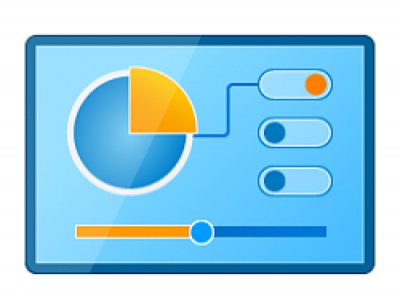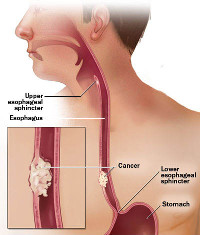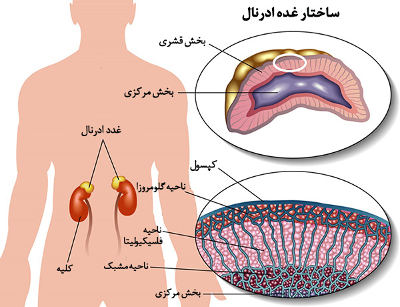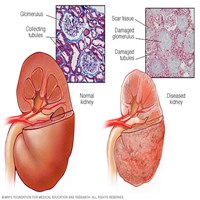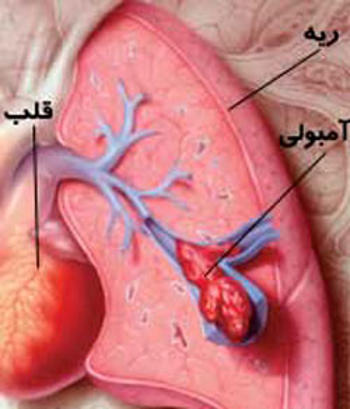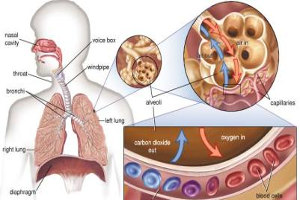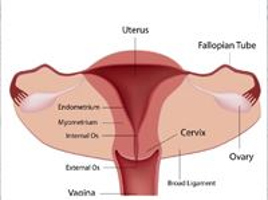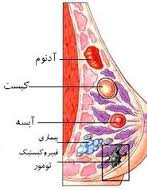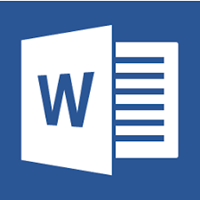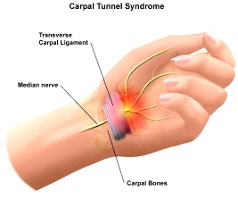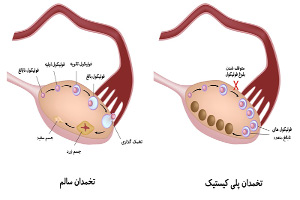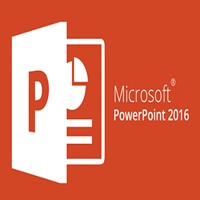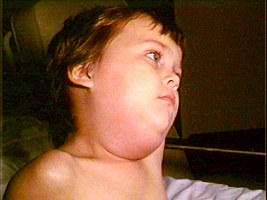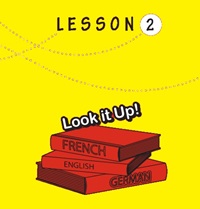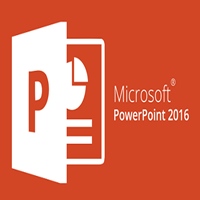حل مشکل خرابی هارد کامپیوتر + آموزش تصویری
مشکل خرابی هارد کامپیوتر
هارد دیسک کامپیوتر تمام اطلاعات مهم شما را در خود ذخیره می کند و هرگونه آسیب به آن می تواند این اطلاعات را در معرض خطر قرار دهد. متاسفانه یک هارد دیسک طول عمر محدودی دارد و دیر یا زود ممکن است مشکل خرابی هارد کامپیوتر اتفاق بیافتد. در صورت بروز چنین مشکلی بهترین راهکار جهت تعمیر هارد کامپیوتر استفاده از ویژگی CHKDSK می باشد.
تعمیر هارد کامپیوتر ، تعمیر هارد خراب ، آموزش تعمیر هارد دیسک خراب ، تعمیر بدسکتور هارد ، مشکل خرابی هارد کامپیوتر
شما می توانید از ویژگی CHKDSK جهت تجزیه و تحلیل خطاهای یک هارد دیسک استفاده نموده و در صورت امکان به تعمیر هارد خراب خود بپردازید. البته بخاطر داشته باشید که همیشه می توانید قبل از به وجود آمدن مشکل خرابی هارد کامپیوتر ، هر چند وقت از آن بکاپ بگیرید تا یک نسخه پشتیبان از اطلاعات هارد خود داشته باشید.
حتما بخوانید : نحوه بکاپ گرفتن از ویندوز ۱۰ و بازگرداندن آن
بنابراین در ادامه با آموزش تعمیر هارد دیسک خراب از طریق اجرای ویژگی CHKDSK در ویندوزهای ۱۰ و ۸.۱ با ما باشید. نکته حائز اهمیت این است که این ویژگی نمی تواند مشکل هارد ضربه خورده را برطرف کند، اما یک ابزار عالی برای اصلاح خطاهای هارد می باشد.
رفع مشکل خرابی هارد کامپیوتر با اجرای ابزار CHKDSK ویندوز
ابزار CHKDSK ویندوز، هارد شما را اسکن می کند تا خطاهای سیستم و بدسکتورهای هارد را پیدا کند. سپس مشکلات جزئی هارد را برطرف کرده و مشکلات بزرگتر را که نمی تواند برطرف کند به اطلاع شما می رساند. شما می توانید از این ابزار برای تعمیر بدسکتور هارد استفاده کنید. بنابراین در ادامه با نحوه استفاده از این ابزار و تعمیر هارد کامپیوتر به وسیله آن با ما باشید:
۱- روی درایوی که می خواهید مشکلات آن را بررسی کنید راست کلیک کرده و سپس Properties را انتخاب نمایید.

۲- در پنجره باز شده ابتداروی تب Tools و سپس روی دکمه Check کلیک کنید.

۳- اگر درایو شما مشکلی نداشته باشد یک پیغام به این مضمون که شما لازم نیست درایو را به طور کلی اسکن کنید ظاهر می شود. با این حال اگر ترجیح می دهید اسکن CHKDSK را اجرا کنید، می توانید با کلیک روی Drive Scan این کار ادامه دهید. نگران نباشید، با اجرای این فرایند آسیبی به کامپیوتر شما نمی رسد.

۴- بررسی CHKDSK آغاز شده و بسته به سایز درایو انتخاب شده و مقدار اطلاعات ذخیره شده در آن، ممکن این فرایند چند دقیقه تا نیم ساعت به طول بیانجامد.

۵- اگر درایو شما مشکلی نداشته باشد، پیغامی به این مضمون که خطایی یافت نشد ظاهر می شود. با این حال اگر اسکن CHKDSK خطاها و مشکلاتی را پیدا کند تلاش می کند آن را برطرف کرده و به حل مشکل خرابی هارد کامپیوتر شما بپردازد.

اجرای CHKDSK از طریق خط فرمان
در ادامه آموزش تعمیر هارد دیسک خراب به یک راه ساده دیگر جهت اجرای CHKDSK می پردازیم. شما می توانید اینکار را بطور مستقیم از طریق خط فرمان یا همان Command Prompt انجام دهید. برای اینکار مراحل زیر را دنبال کنید:
۱- در قسمت سرچ ویندوز، دستور “cmd” را تایپ کنید.

۲- روی Command Prompt راست کلیک کرده و Run as Administrator را انتخاب کنید.

۳- در پنجره command prompt ، دستور زیر را تایپ کرده و کلید Enter را بزنید. فقط بجای X اسم درایو مورد نظر خود را تایپ کنید.
chkdsk /f X:

سپس باید منتظر بمانید تا فرایند اسکن درایو انتخاب شده به پایان برسد و در صورت داشتن مشکل، تعمیر هارد خراب اگر ممکن بود انجام شود. این فرایند حتی ممکن است تا چند ساعت به طول انجامد.
شما می توانید از روشهای بالا استفاده کرده و بررسی کنید که آیا هارد دیسکتان مشکل دارد یا که خیر. همچنین این روشها می توانند در حل مشکل خرابی هارد کامپیوتر به شما کمک کنند.
مشکل خرابی هارد کامپیوتر
ترجمه شده در سایت خلایق
منبع:
computing.which.co.uk